Rakennettu -salasanan suojaus Google Chrome
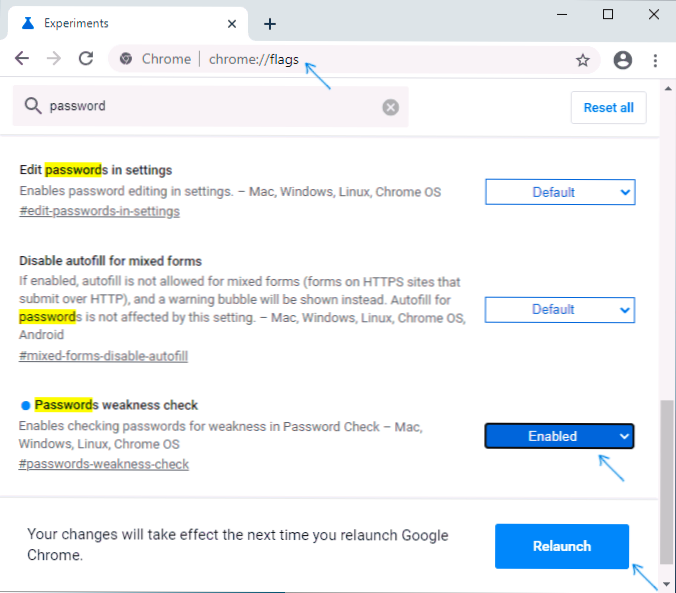
- 984
- 178
- Marcos Schaden Jr.
Aikaisemmin Google esitteli virallisen laajennuksen salasanan vuotojen tarkistamiseksi Google Chromessa, nyt ilmeisesti tämä toiminto rakennetaan -selaimeen sekä tietokoneella että mobiililaitteella. Jo nyt tämä toiminto voidaan sisällyttää Chrome -kanariaan puhelimeen tai tietokoneeseen, ja lopulta sen väitetään näkyvän versiossa 87. Salasanat tarkistetaan Google -tietokannoilla ja suosittu, olenko PWND -palvelu.
Näissä ohjeissa Google Chromen tallennettujen salasanojen turvallisuustarkastusten kytkemisen yhteydessä Windows- ja Mac -käyttöjärjestelmissä sekä Android- ja iPhone -matkapuhelimissa. Aiheen yhteydessä se voi olla mielenkiintoista: Kuinka nähdä selaimessa tallennetut salasanat.
Tietokoneen Google Chromen sisäänrakennetun salasanan sisällyttäminen
Haluan muistuttaa, että artikkelin kirjoittamishetkellä on käytettävissä vain alustavassa Kanarian versiossa, se ilmestyy lopulta 87. versioon. Voit selvittää Chromen nykyisen version valikosta - ohje - Google Chrome -selaimesta.
Jos haluat ottaa käyttöön mahdollisuuden tarkistaa salasanojen haavoittuvuus Google Chromessa tietokoneella, seuraa seuraavia vaiheita:
- Siirtyä sivulle Chrome: // liput ja etsitään hakukenttää kohde Salasanan heikkouden tarkistus. Vaihda se tilaan "Käytetty".
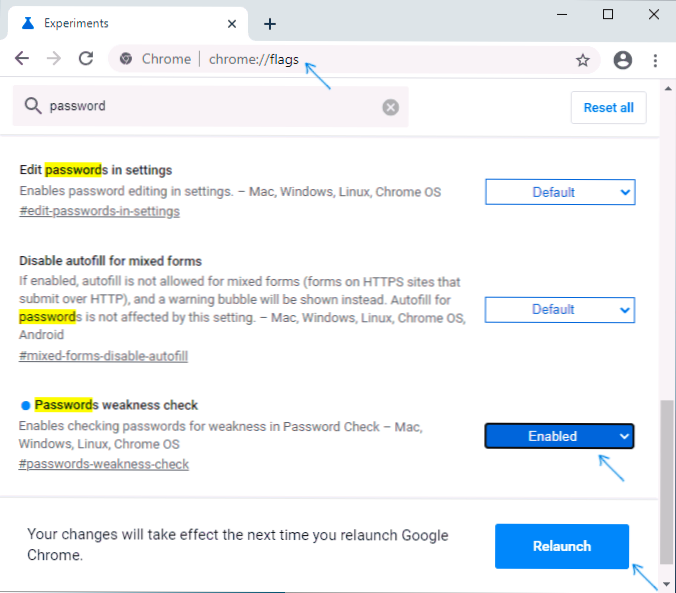
- painaa nappia "Aseta uudelleen" Selaimen käynnistämiseksi.
- Tallennettujen salasanojen tarkistamiseksi selaimesi tulisi käyttää Google -tililtä. Jos näin on, siirry asetuksiin - salasanat tai sivulle Chrome: // Asetukset/salasanat. Siellä näet uuden kohteen "tarkista salasanat", jotka avaat, jotka näet luettelon verkon vaarallisista tai aiemmin kestävistä salasanoista.

Suojaustarkistus ja salasanojen tarkistaminen Chromessa Androidissa ja iPhonessa
Sisältääksesi uusia vaihtoehtoja mobiililaitteiden salasanojen tarkistamiseksi, vaiheet ovat hieman erilaisia:
- Siirtyä sivulle Chrome: // liput ja etsitään hakukenttää kohde Turvatarkastus Androidissa. Vaihda se tilaan "Käytetty" Ja paina painiketta Käynnistää uudelleen Selaimen käynnistämiseksi.
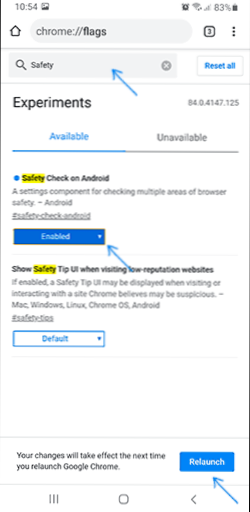
- Siirry selaimen asetuksiin ja etsi uusi kohde asetusluettelosta "Turvatarkastus".

- Avaa se ja siinä löydät mahdollisuuden tarkistaa tallennetut salasanat ja nähdä muita suojaustietoja.
Minun tapauksessani, kun vaihtoehto käynnistetään Chrome -kanarialla Androidilla, selain sulkeutuu, mutta muiden käyttäjien arvostelujen mukaan kaikki toimii heille oikein. Siksi voin vain odottaa uutta tilaisuutta ilmestyä Google Chromen lopulliseen versioon.
- « Kuinka muuttaa tiedoston laajennusta Windows 10 ssä, 8.1 ja Windows 7
- Virheet Service Control Manager Code 7000, 7001, 7009, 7011, 7023, 7031, 7034, 7043 Windows 10 ssä - mitä korjata ja kuinka korjata se »

